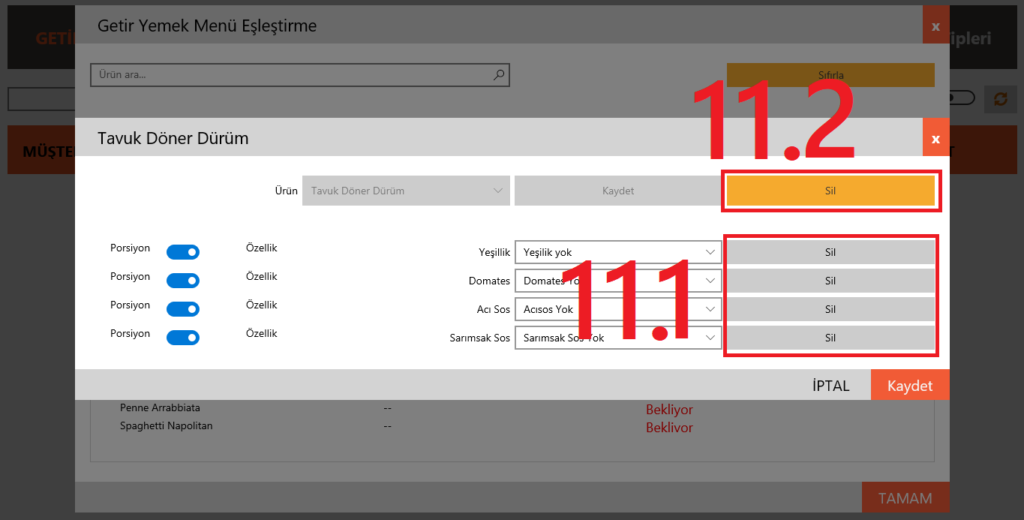1.1-Öncelikle getir yönetim panelinde bulunan (1.2)POS Entegrasyonu sekmesine girin. Daha sonra (1.3)POS Firması seçme bölümünden GoPOS’u seçin ve (1.4)Oluştur butonuna basın. Restoran Key bilgileri
Yukarıya
(1.5)POS Restoran Secret Key kısmında restoranınıza ait apikey bilgisi oluşacaktır.
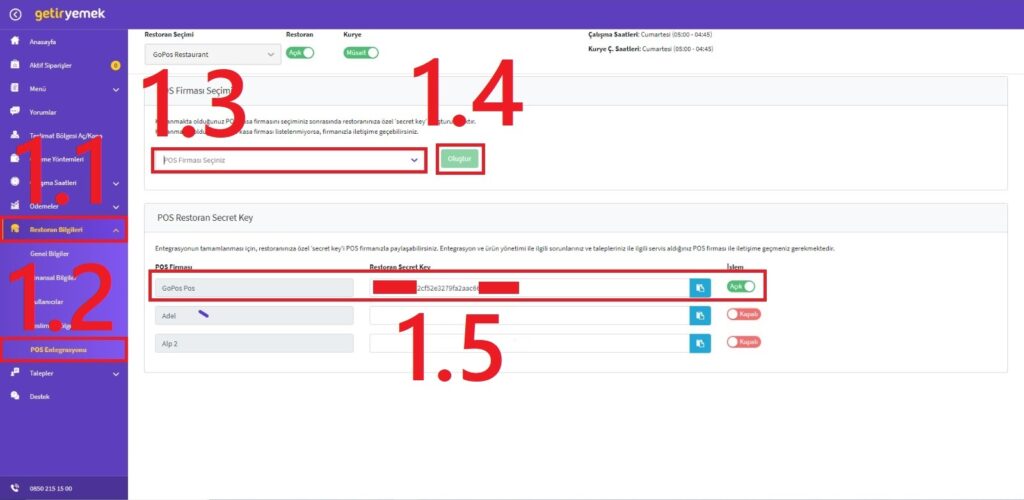
2-Daha sonra Yönetim panelinde ‘Getir Yemek’ bölümüne girip Ayarlar sekmesine Restoran Key’inizi giriniz. -Dilerseniz otomatik sipariş onayını açabilirsiniz bu sayede getir yemek gelen siparişler otomatik olarak paket servis ekranına düşer.
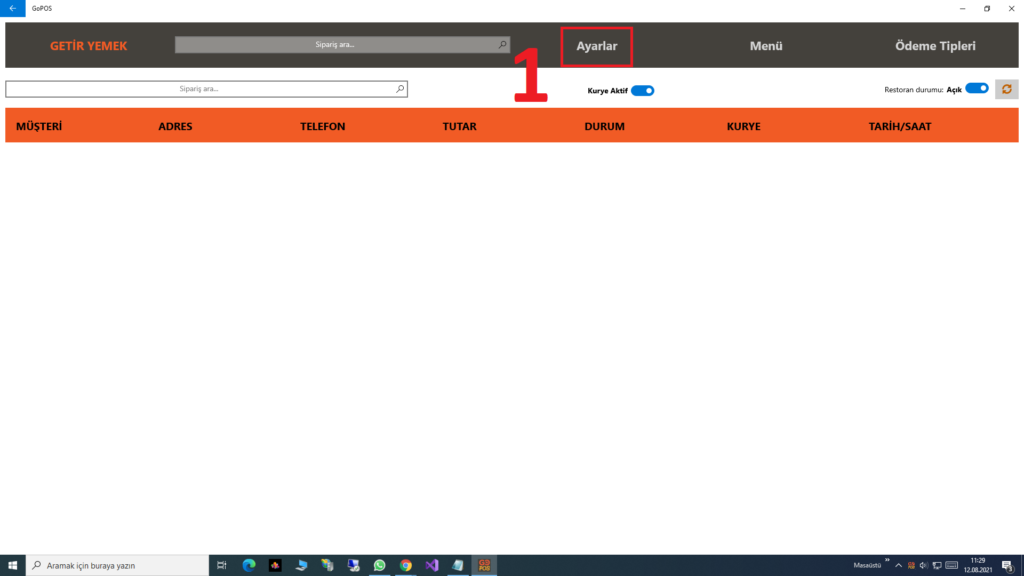
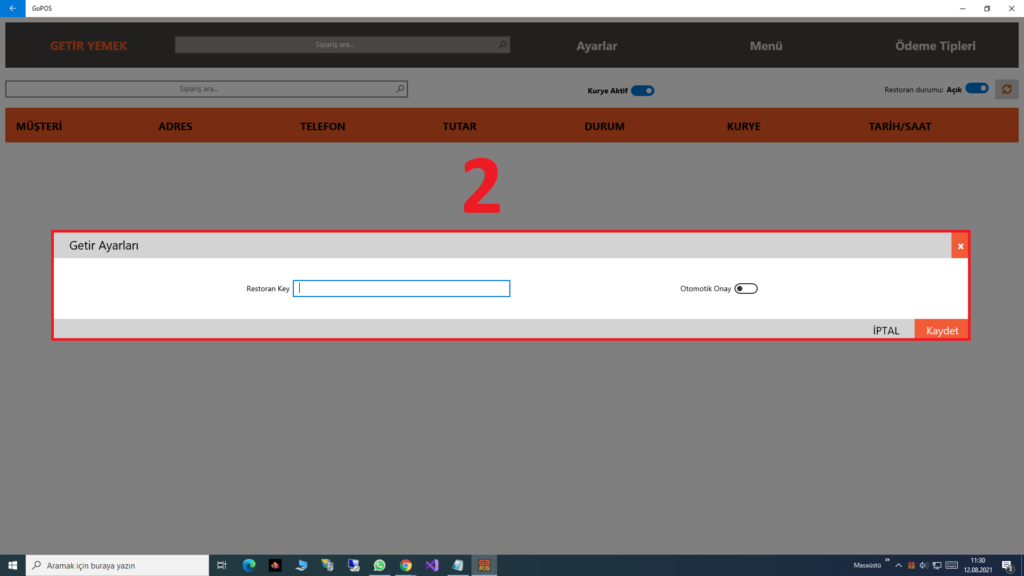
3-Gerekli bilgilerinizi girdikten sonra yukarıda bulunan Ödeme Tipleri butonuna tıklayarak ödeme tiplerinizi GoPOS sistemindekilerle entegre edin. Ödeme Tiplerini Entegre Etme
Yukarıya
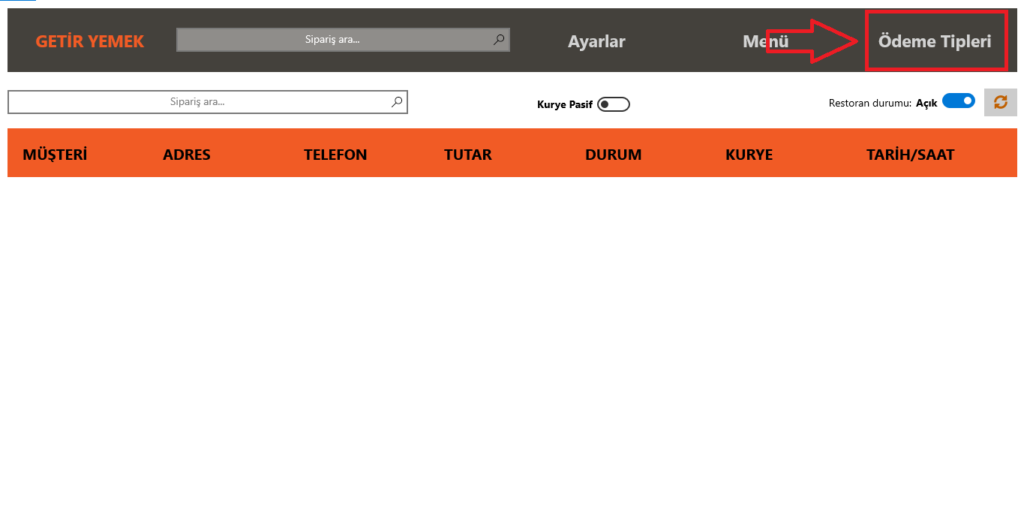
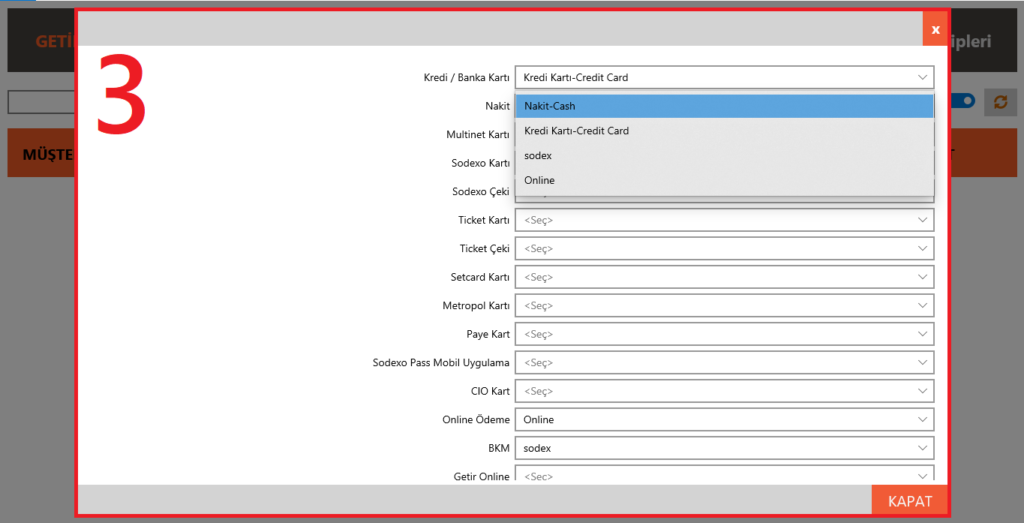
4-Ödeme tiplerinizi entegre ettikten sonra yukarıdaki sekmede bulunan “Menü” butonuna basın. Menü Entegresi
Yukarıya
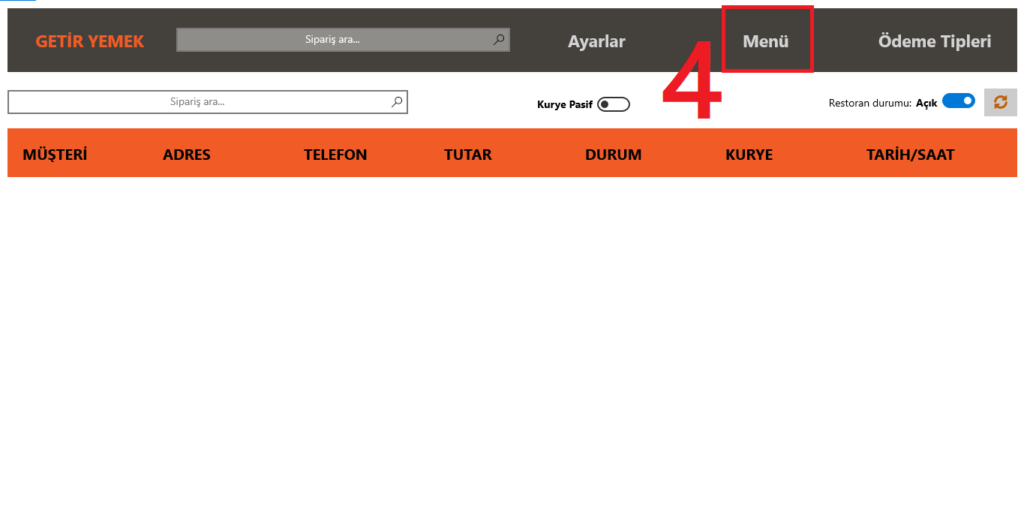
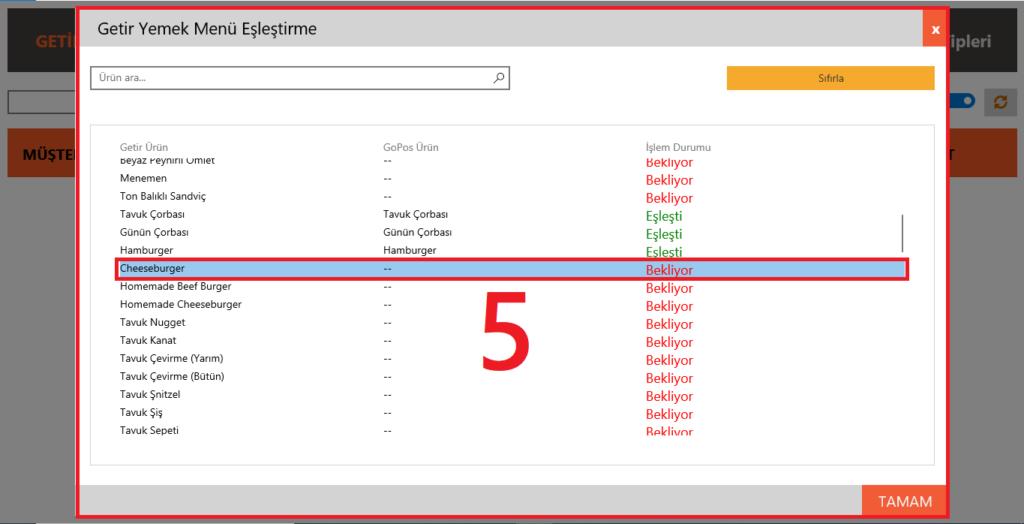
Sade Ürün Eşleme
Yukarıya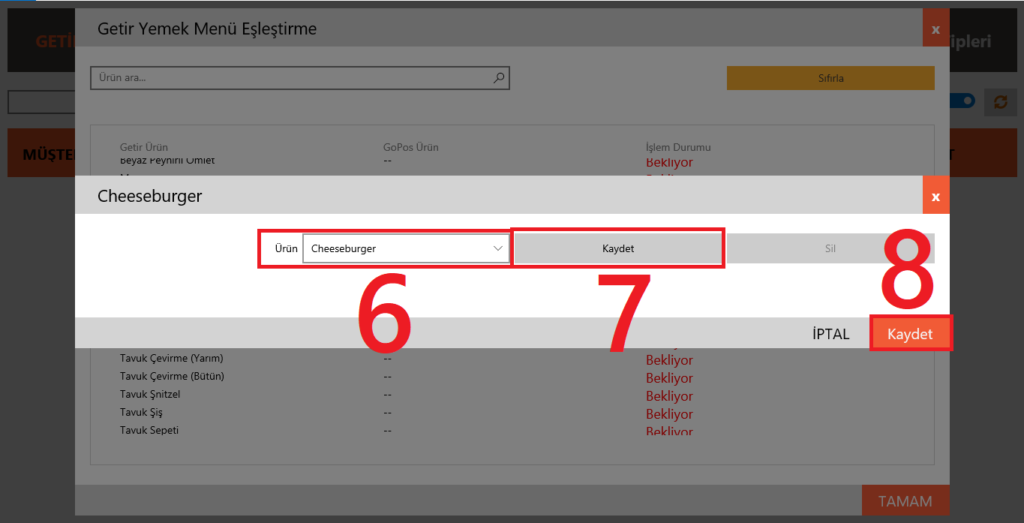
Porsiyonlu Ürün Eşleme
Yukarıya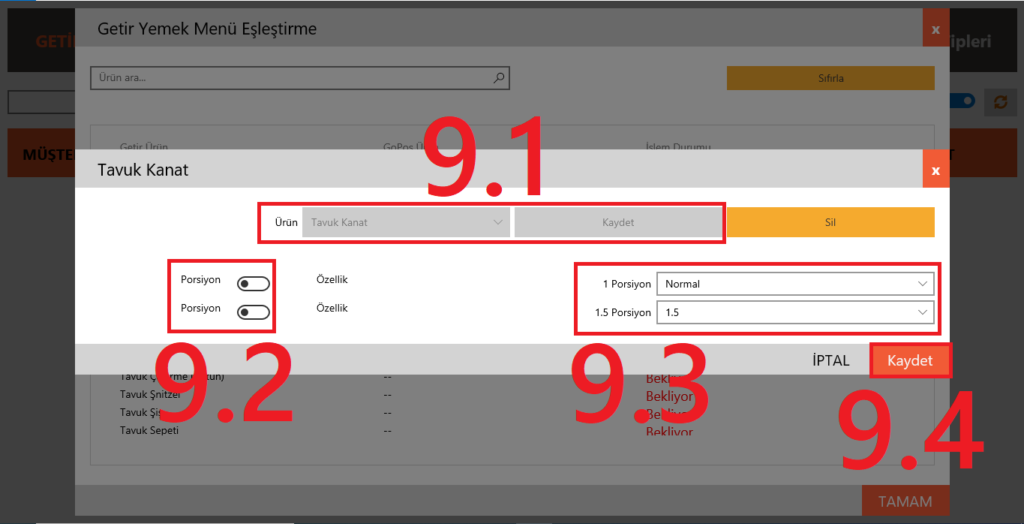
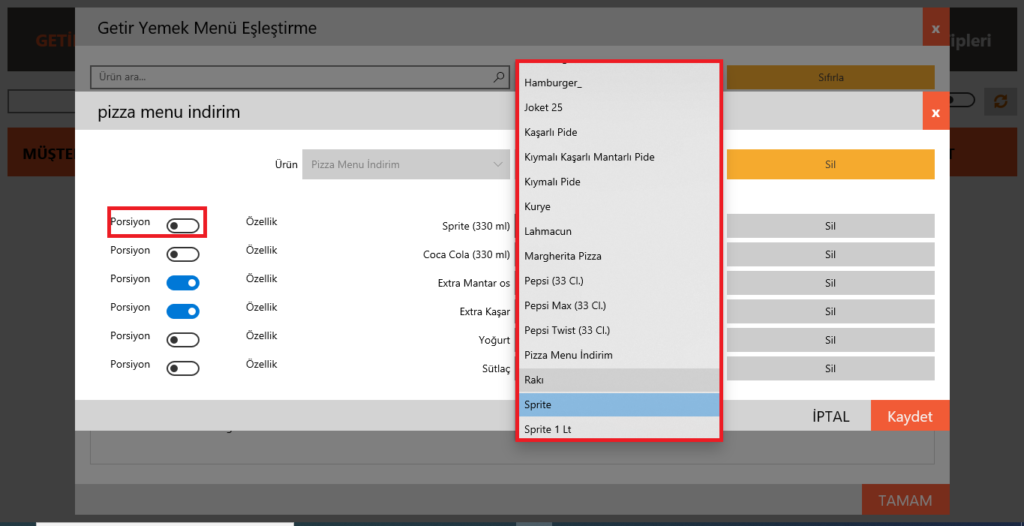
Özellikli Ürün Eşleme
Yukarıya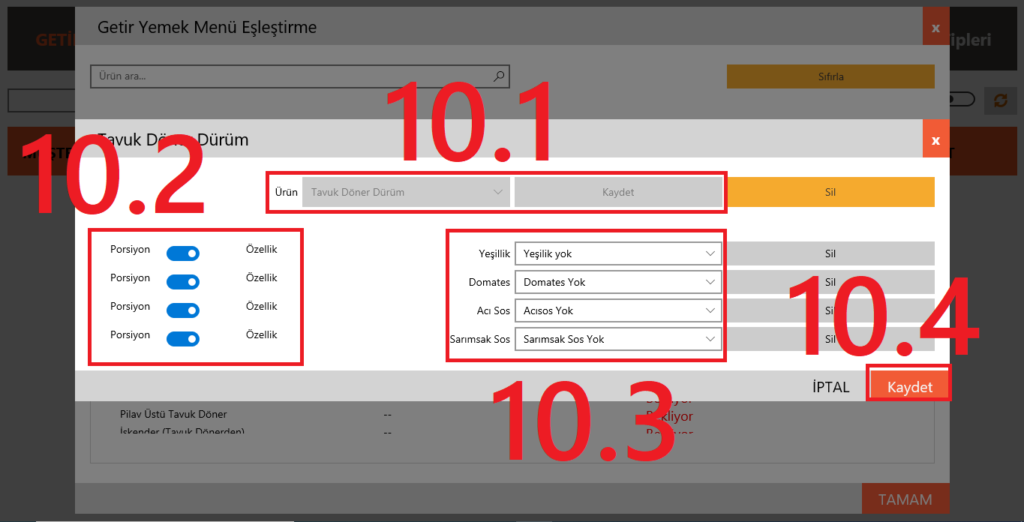
Ürün ve Ürün Özellik-Porsiyon İlişkisi Silme
Yukarıya